win10系统带有定时关机的功能,可以通过设置windows10定时关机让电脑在固定时间内自动关闭.那么如何设置win10定时关机呢?下面小编就教下大家设置win10定时关机的方法.
当需要长时间的下载一些大文件的时候, 如果不想守在电脑前, 我们可以给电脑设置定时关机, 让电脑自动在设定的时间关闭 。 有网友不清楚如何设置win10定时关机, 下面小编就教下大家设置windows10定时关机的方法 。
具体的步骤如下:
1、在“此电脑”上单击鼠标右键, 点击“管理”打开 。
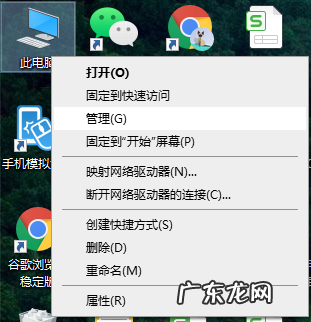
文章插图
2、单击“系统工具”栏下的“任务计划程序”, 最后在最右侧的“操作”栏中, 点击“创建基本任务”, 开始一个新的任务 。

文章插图
3、在“名称”处填入需要显示的名称, “描述”可以选择填入描述内容, 然后点击“下一步” 。
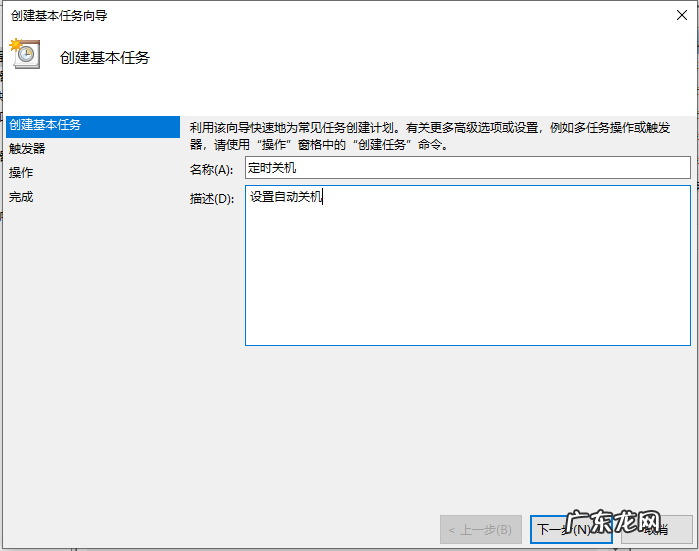
文章插图
【怎么看电脑是否设置定时关机 教你windows10定时关机设置方法】4、希望任务何时开始:及关机设置的频率 。 如果只是使用一次, 点选“一次”, 然后点击“下一步”即可 。 这里我们选择“一次” 。

文章插图
5、设置时间可以根据需要设置, 这里设置了下午6点下班时间, 我们修改第二个框中的内容为18:20:00即可, 数值可以点选也可以输入 。 我们还可以在第三个框中更改时间间隔 。 设置完成后点击“下一步” 。
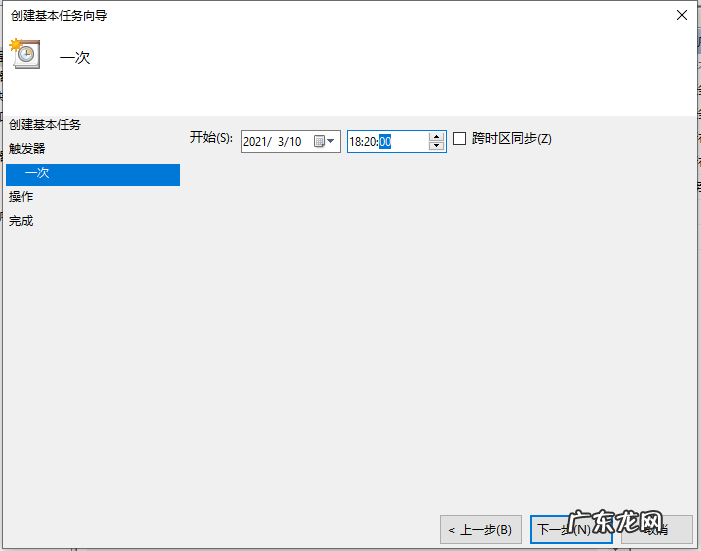
文章插图
6、这一步设置“启动程序”即可, 然后点击“下一步” 。

文章插图
7、进入“启动程序”项, 如果系统在C盘, 那么在“程序或脚本”框内输入“C:Windowssystem32shutdown.exe”, 如何系统安装在别的盘, 修改下盘符即可, 然后在“参数”处填入“-s -t 0”(即立即关机), 然后点击“下一步” 。

文章插图
8、最后查看下设置好的内容, 确定的话点击“完成”, 我们的系统就会在设定的时间完成关机 。

文章插图
9、可以在“任务计划程序库”中找到我们的计划任务, 单击右键点击“属性”, 可以对其进行详细的修改, 来完成我们的关机需求 。

文章插图
以上便是设置win10定时关机的方法, 有需要的小伙伴可以参照教程操作 。
- win10启动黑屏进不去 win10开机黑屏很久才进系统怎么办
- win7电脑黑屏只有鼠标 win10开机黑屏只有鼠标箭头怎么办
- 天猫新品试用在哪里查看结果?如何提交报告?
- 淘宝怎么看别人商品的类目?查看方法是什么?
- 天猫店铺承接页尺寸是990吗?怎么设置?
- 淘宝怎么买定制的东西?定制东西能退吗?
- 淘宝宝贝分类标签在哪里看?人群标签怎么看?
- 我感动的一个人作文结尾该怎么写 关于感动的作文开头和结尾怎么写
- 城市繁华的文案 繁华都市的文案
- 淘宝补单怎么补更科学?刷单流程分享
特别声明:本站内容均来自网友提供或互联网,仅供参考,请勿用于商业和其他非法用途。如果侵犯了您的权益请与我们联系,我们将在24小时内删除。
